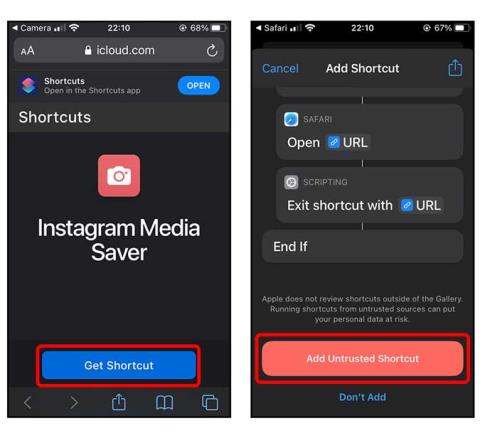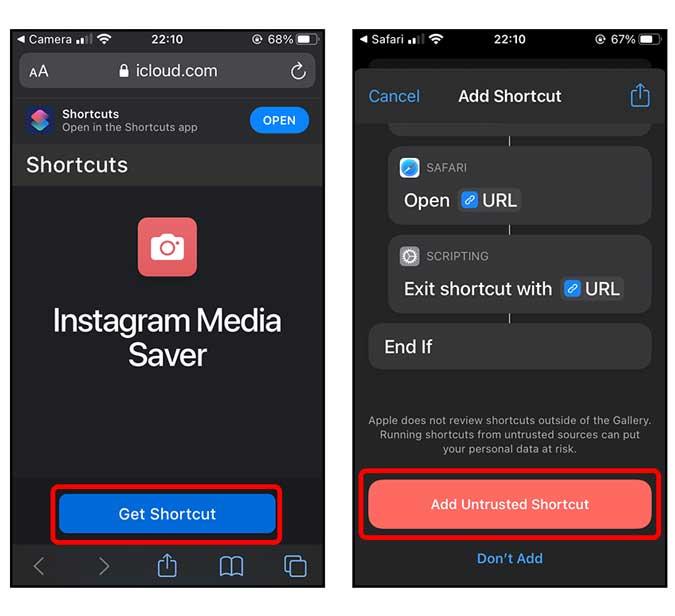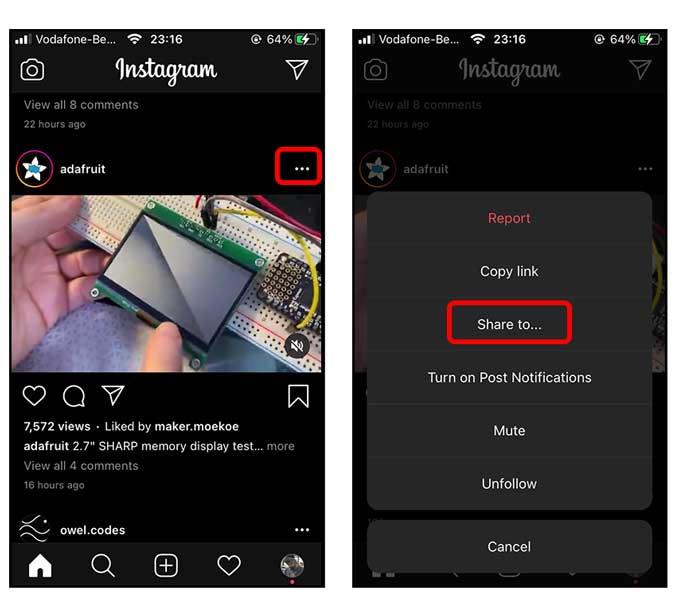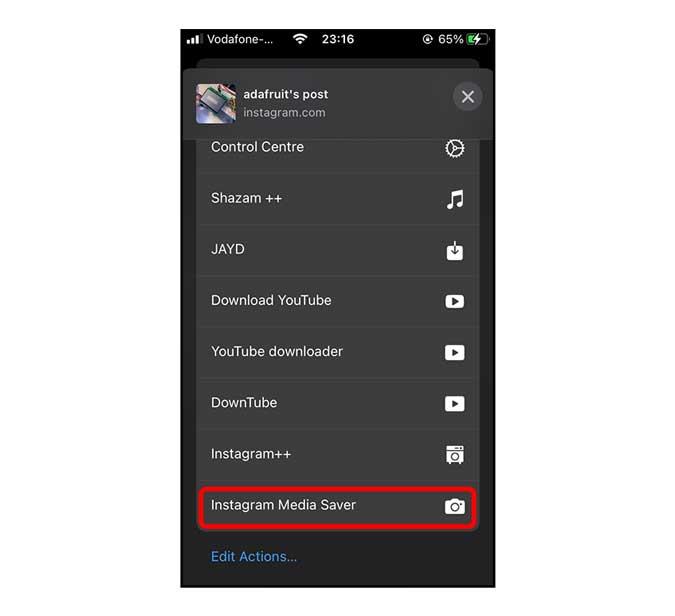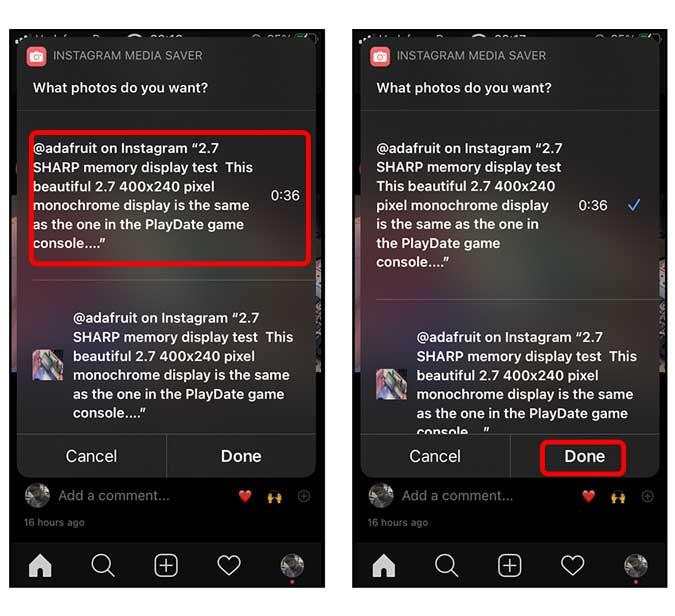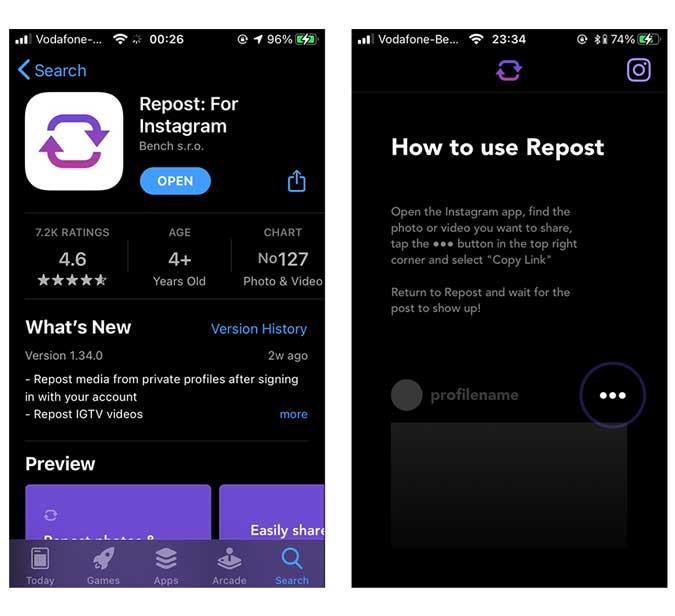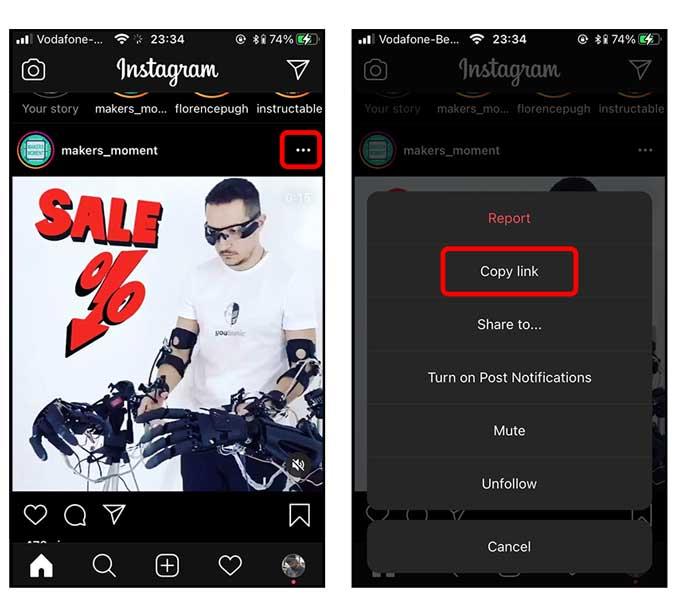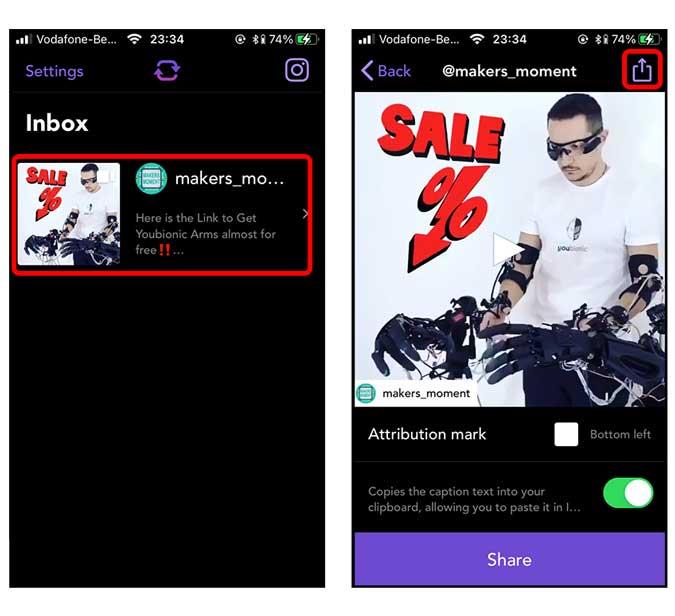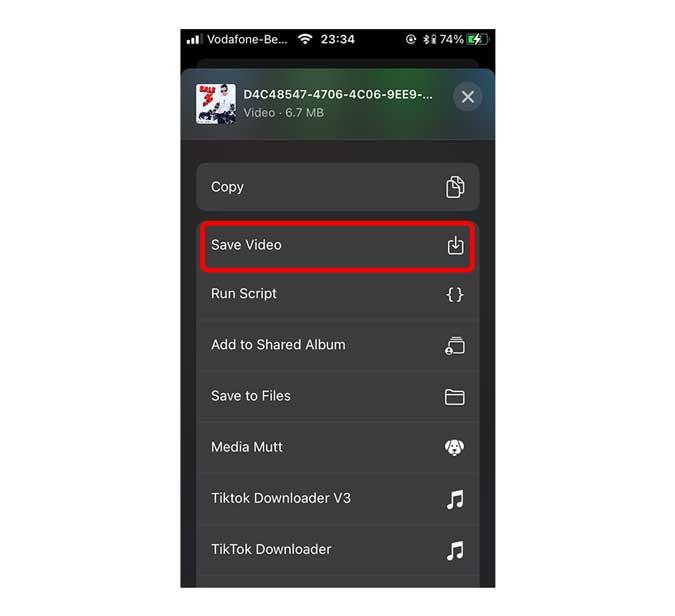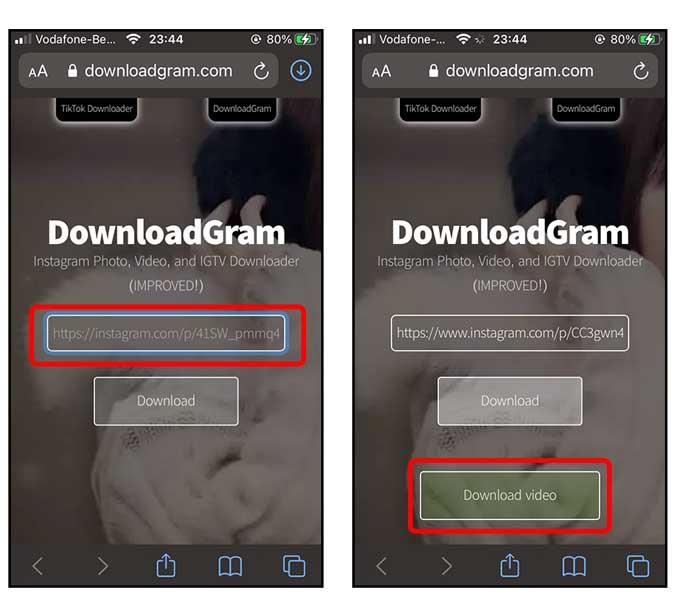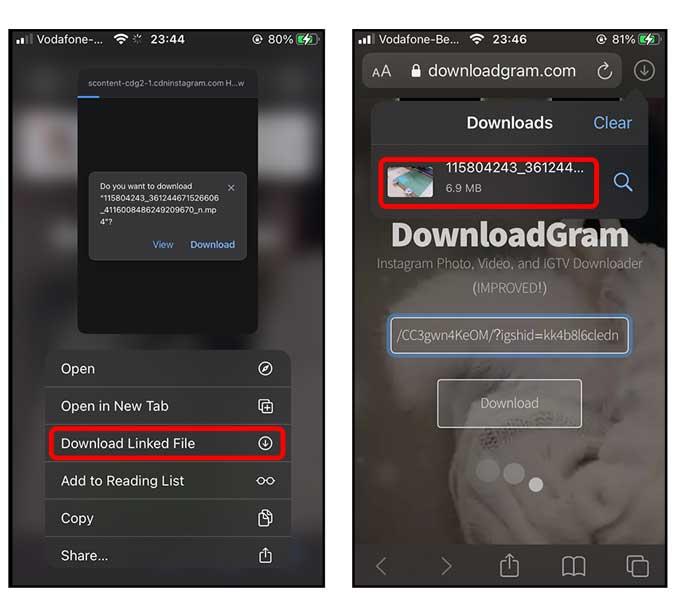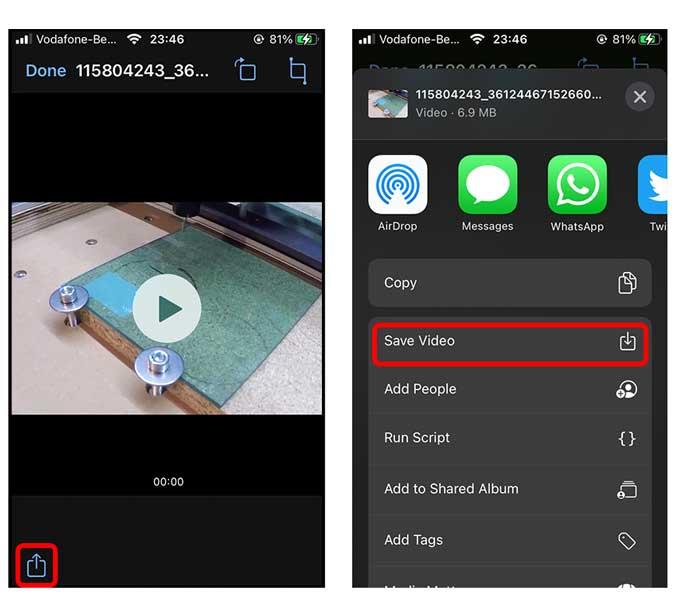تتراوح من مقاطع الفيديو القياسية ، IGTV ، القصص ، إلى البكرات ؛ يمتلئ Instagram بجميع أنواع محتوى الفيديو. لكن للأسف ، لا يتيح لك التطبيق تنزيل أي من مقاطع الفيديو الخاصة به. في هذه المقالة ، سأوضح لك جميع الطرق لتنزيل مقاطع فيديو Instagram على iPhone.
هناك ثلاث طرق لتنزيل فيديو Instagram على جهاز iPhone الخاص بك ؛ باستخدام تطبيق تابع لجهة خارجية ، واستخدام خدمة عبر الإنترنت في Safari ، وباستخدام اختصار Siri. وبعضهم يدعم حتى تنزيل مقاطع فيديو Instagram من الحسابات العامة وكذلك الخاصة التي تتابعها. هيا نبدأ.
الطريقة الأولى - تنزيل مقاطع فيديو Instagram باستخدام اختصارات Siri
Instagram Media Saver هو اختصار Siri معقد تم إنشاؤه بواسطة المستخدم @ mvan231 والذي يسمح لك بتنزيل أي فيديو Instagram على جهاز iPhone الخاص بك. يمكنك تنزيل منشورات الفيديو والقصص و IGTV وحتى Reels ولكن فقط إذا كان حساب المنشئ عامًا.
ابدأ بتنزيل الاختصار وتثبيته على جهاز iPhone الخاص بك باستخدام رابط iCloud أو Routinehub هذا . سيُظهر لك معاينة للاختصار بأكمله وجميع الإجراءات التي يمكنه اتخاذها. قم بالتمرير لأسفل وانقر فوق إضافة اختصار غير موثوق به .
قراءة: 6 من أفضل تطبيقات اختصارات Siri للمستخدمين المحترفين
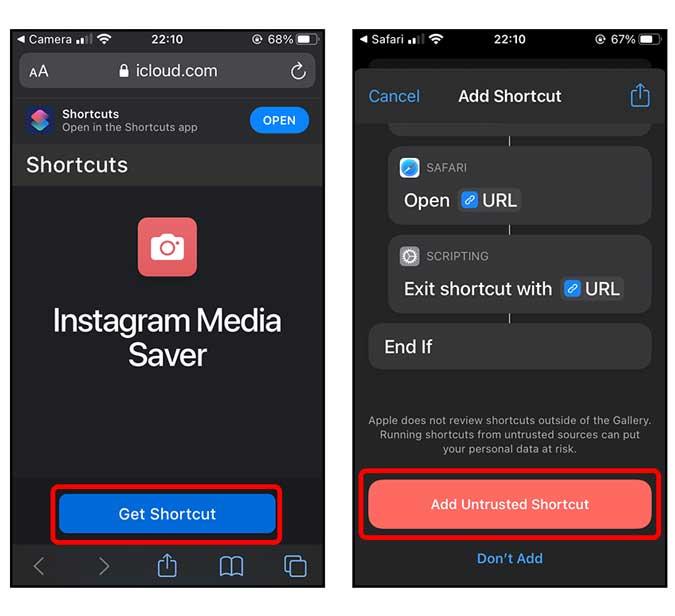
الآن ، الاختصار جاهز للعمل. افتح تطبيق Instagram وانتقل إلى الفيديو الذي ترغب في تنزيله. اضغط على زر الخيارات في الزاوية اليمنى العليا من الفيديو. سيظهر القائمة ، انقر على "مشاركة إلى ..." لفتح ورقة المشاركة.
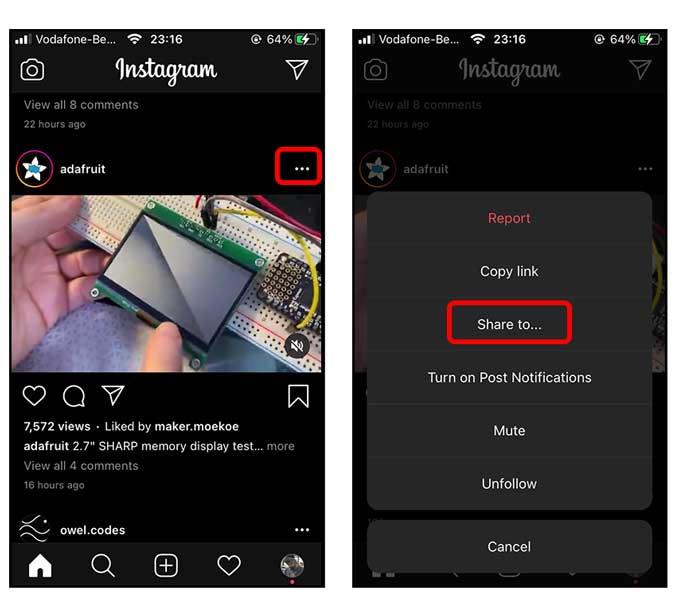
قم بالتمرير لأسفل وستجد جميع الاختصارات المتوفرة. ابحث عن Instagram Media Saver وانقر فوق الرمز لتشغيل الاختصار.
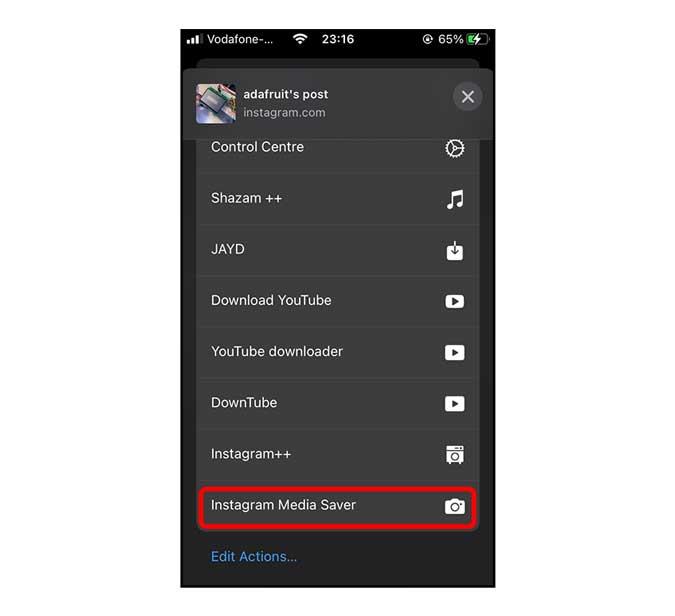
سيقوم باستخراج الوسائط المرتبطة بعنوان URL وتقديم بعض الملفات المختلفة للتنزيل. اضغط على الخيار الذي يحتوي على طابع زمني ثم تم. سيتم تنزيل فيديو Instagram الخاص بك وحفظه في تطبيق الصور.
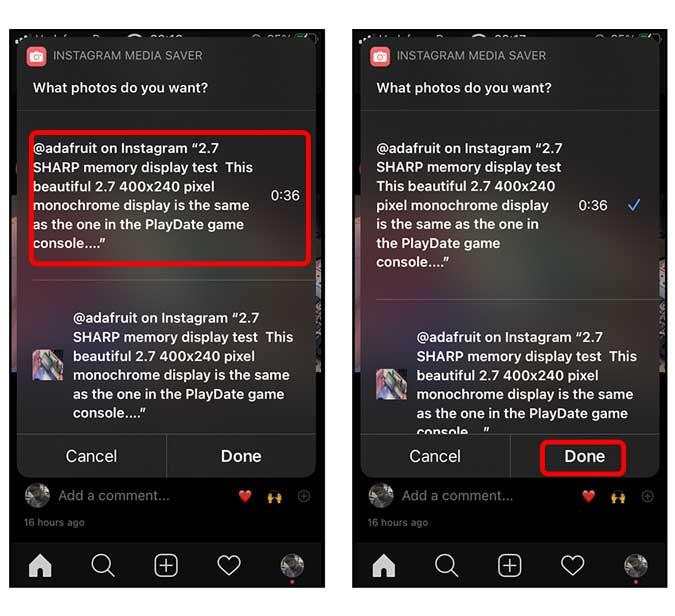
الايجابيات
- قم بتنزيل القصص والمنشورات والبكرات و IGTV بنقرة واحدة
- لنقم بتنزيل الصور المصغرة والصور أيضًا
سلبيات
- يعمل فقط مع المشاركات العامة
الطريقة الثانية - استخدم تطبيق تابع لجهة خارجية
إعادة النشر: لـ Instagram هو أحد أكثر التطبيقات شعبية لتنزيل الصور ومقاطع الفيديو على Instagram. التطبيق يجعله مناسبًا حقًا ويمكنك البدء بتثبيته من متجر التطبيقات .
استخدام إعادة النشر له ميزة واحدة على طريقة Siri Shortcut ، حتى أنه يمكنك حفظ مقاطع الفيديو الخاصة بالحسابات الخاصة التي تتابعها. ولكن سيتعين عليك إدخال بيانات اعتماد تسجيل الدخول الخاصة بك داخل التطبيق لأن هذه هي الطريقة الوحيدة التي تسمح لك بها واجهة برمجة التطبيقات بتنزيل المنشورات الخاصة.
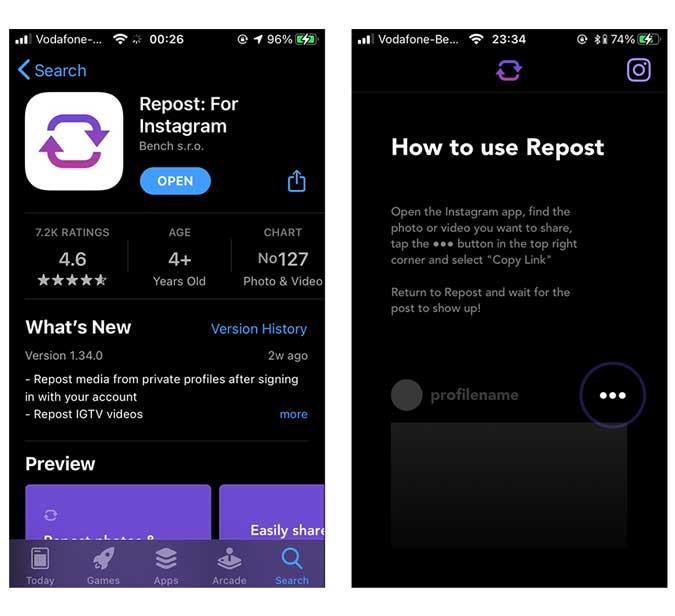
افتح تطبيق Instagram وانتقل إلى الفيديو الذي ترغب في تنزيله. اضغط على زر الخيارات في الزاوية اليمنى العليا من الفيديو واضغط على نسخ الرابط .
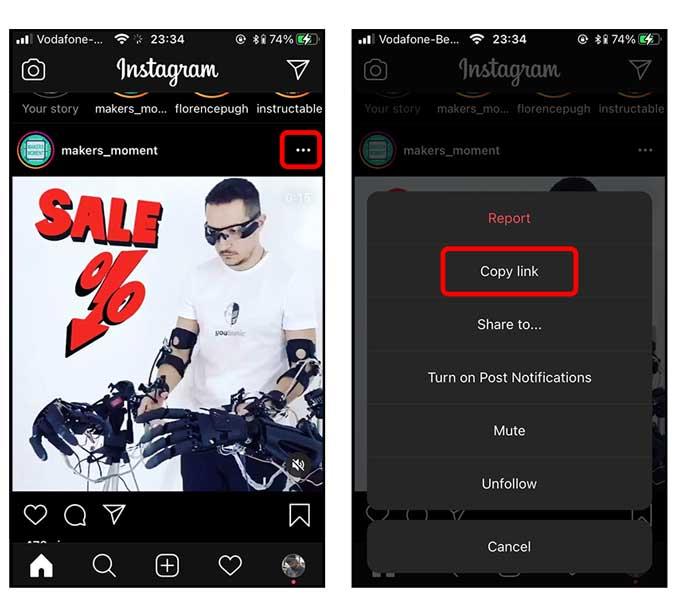
الآن ، افتح تطبيق إعادة النشر وسيتم اكتشاف منشورك تلقائيًا. اضغط على الصورة المصغرة وافتح Share Sheet عن طريق النقر على زر مشاركة في الزاوية اليمنى العليا من الشاشة.
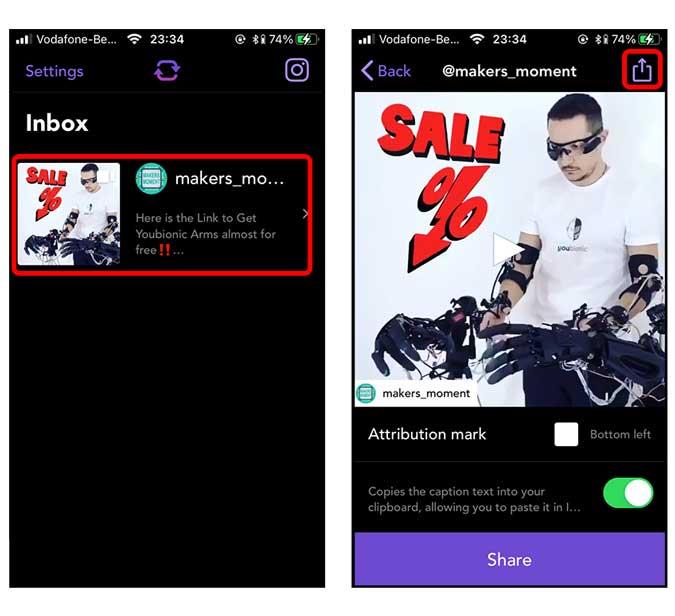
ما عليك سوى النقر فوق حفظ الفيديو وسيتم تنزيل فيديو Instagram على تطبيق الصور الخاص بك.
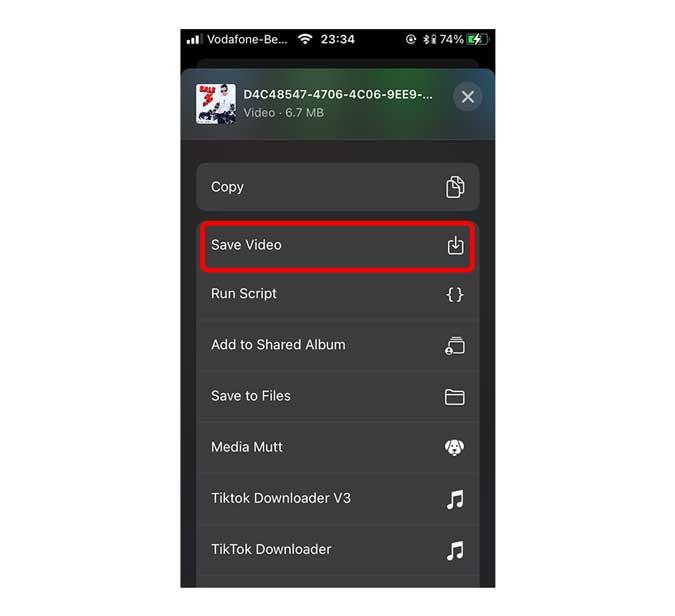
كما ذكرنا أعلاه ، بعد ذلك ، يجب عليك إدخال بيانات اعتماد تسجيل الدخول الخاصة بك داخل التطبيق لأن هذه هي الطريقة الوحيدة التي تسمح لك بها واجهة برمجة التطبيقات بتنزيل المنشورات الخاصة.
لتغذية بيانات الاعتماد الخاصة بك ، تحتاج ببساطة إلى نسخ رابط منشور خاص وسيطلب منك التطبيق تلقائيًا إدخال بيانات الاعتماد. سيكون عليك القيام بذلك مرة واحدة فقط.
الايجابيات
- أرشفة جميع مقاطع الفيديو التي قمت بتنزيلها.
- يمكنك تنزيل مشاركات متعددة.
- يعمل مع المنشورات والقصص والبكرات و IGTV.
- يمكنك حتى تنزيل مقاطع فيديو للحسابات الخاصة التي تتابعها.
سلبيات
الطريقة الثالثة - استخدام Safari
إذا لم تكن حريصًا جدًا على تثبيت التطبيقات أو استخدام الاختصارات وتريد فقط طريقة لمرة واحدة لتنزيل مقطع فيديو من Instagram ، فيمكنك استخدام Safari. يتيح لك Downloadgram.com تنزيل الصور ومقاطع الفيديو ومقاطع فيديو IGTV.
ما عليك سوى فتح متصفح الويب Safari على جهاز iPhone الخاص بك والانتقال إلى downloadgram.com . الصق عنوان URL لمنشور Instagram في حقل الإدخال في منتصف الصفحة ، ثم انقر فوق تنزيل. سيؤدي ذلك إلى جلب تفاصيل الفيديو وتقديم زر تنزيل فيديو آخر أكثر اخضرارًا. اضغط لفترة طويلة على زر تنزيل الفيديو لاستدعاء قائمة نظرة خاطفة.
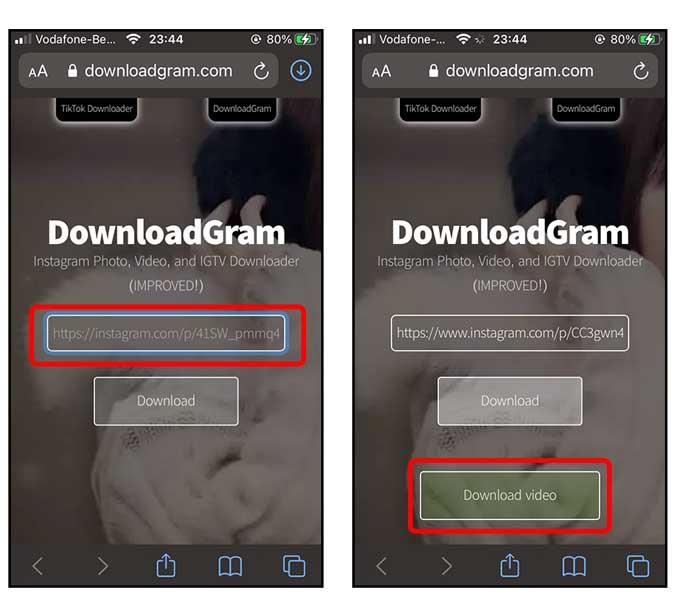
انقر على "تنزيل ملف مرتبط" من قائمة النظرة الخاطفة وسيبدأ التنزيل في مدير التنزيل. بمجرد الانتهاء من ذلك ، انقر فوق زر التنزيلات في الزاوية اليمنى العليا وافتح الفيديو الذي تم تنزيله.
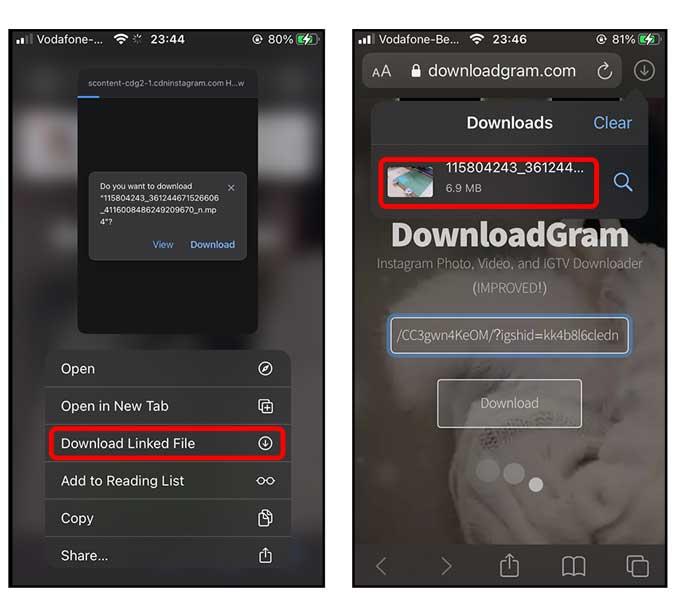
يتم الآن تخزين الفيديو في حساب iCloud الخاص بك ويمكنك الوصول إليه باستخدام تطبيق الملفات ولكن إذا كنت تريد حفظه في تطبيق الصور ، فانقر فوق الزر "مشاركة" في الجزء السفلي الأيسر ثم "حفظ الفيديو".
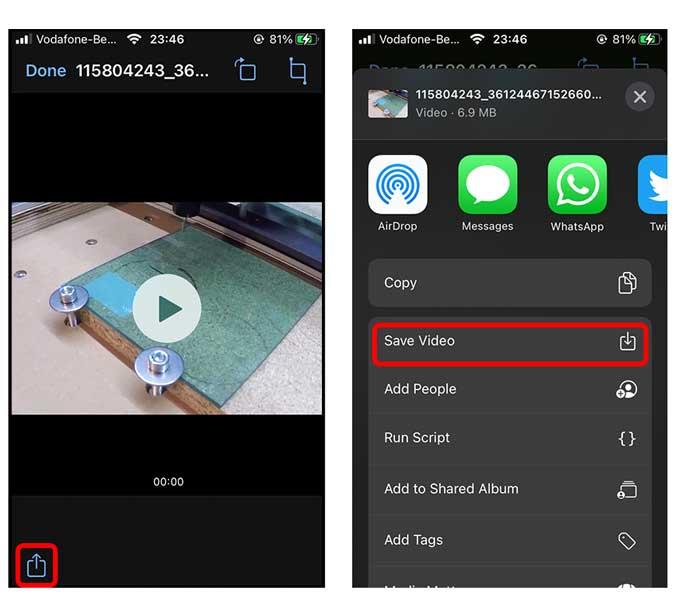
الايجابيات
- لا يلزم التثبيت
- لنقم بتنزيل المنشورات ومقاطع الفيديو و IGTV
سلبيات
- لا يعمل مع الحسابات الخاصة
- لا يعمل مع بكرات
الكلمات الأخيرة
كانت هذه ثلاث طرق لتنزيل مقاطع فيديو Instagram على جهاز iPhone الخاص بك. تعمل جميع الطرق الثلاث بشكل جيد للحسابات العامة ولكن نظرًا لقيود واجهة برمجة تطبيقات Instagram ، يمكن فقط لتطبيق إعادة النشر تنزيل مقاطع الفيديو الخاصة. اسمحوا لي أن أعرف إذا كنت تواجه أي مشاكل مع هذه الأساليب في التعليقات أدناه أو ضربني على Twitter .
الموضوعات ذات الصلة: كيفية عرض قصص Instagram بشكل مجهول بدون حساب